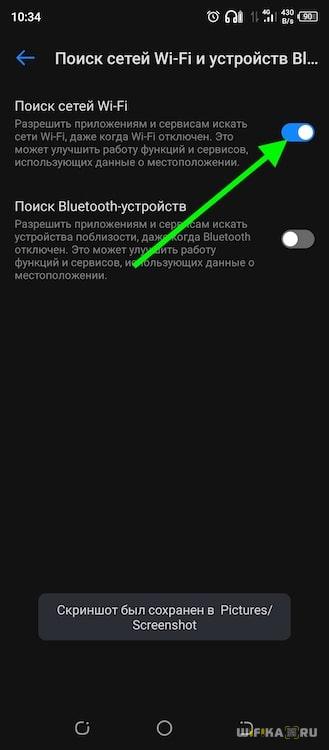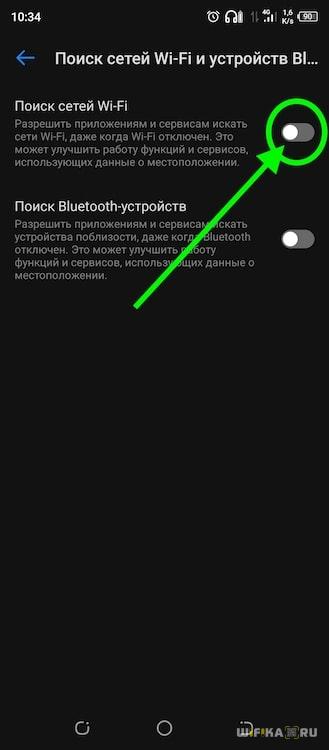- Почему Вай-Фай отключается сам по себе на телефоне: пути решения
- Определение причины и диагностика
- Почему Вай Фай отключается на смартфоне и что делать
- Проверьте настройки роутера
- Проверьте роутер на исправность
- Проверьте и удалите лишние программы и вирусы
- Проверьте настройки
- Что делать, если ничего не помогает
- Почему отключается сам по себе на телефоне : Один комментарий
- Что Делать, Если WiFi Включается Сам По Себе На Андроиде?
- Почему вайфай включается сам по себе на телефоне?
- Как убрать автоматическое включение WiFi в Android?
- Видео
- Как заблокировать Wi-Fi на телефоне и планшете Android?
- При помощи встроенных средств
- Через настройки ОС
- Включение автономного режима
- Запрещаем доступ через APN
- Блокировка при помощи стороннего ПО
Почему Вай-Фай отключается сам по себе на телефоне: пути решения
Пользователи смартфонов часто теряются в догадках, почему Вай Фай отключается сам по себе на телефоне. Причины такой ситуации могут быть различными, начиная от действия установленных в телефоне программ и вирусов, заканчивая неправильными настройками маршрутизатора. Здесь важно диагностировать причину, а впоследствии понять, что делать, если отваливается Вай Фай на телефоне. Ниже подробно разберем этот вопрос, чтобы даже новичок мог справиться с ситуацией и наладить нормальную работу Интернета.
Определение причины и диагностика
Для начала нужно определиться с причиной нестабильности сети. Вай Фай на мобильном аппарате отключается по следующим причинам:
- действие фаервола на смартфоне, блокирующего соединение;
- неисправности в работе приложений;
- неправильные настройки или сбои в функционировании маршрутизатора;
- наличие вирусов, негативно влияющих на подключение (в том числе вирусы на роутере);
- ошибки в настройки Вай Фай сети;
- установлено некачественное ПО и т. д.
Это лишь часть причин, почему выключается Вай Фай на телефоне сам по себе. Перед выполнением каких-либо действий важно определить, что именно приводит к подобной ситуации. Для диагностики сделайте следующие шаги:
- Войдите в безопасный режим и подключитесь к Интернету. Если телефон теряет WiFi даже при отключенных программах, значит, проблема в роутере или настройках смартфона. Если же ситуация нормализуется, тогда работу Интернета блокирует какое-то приложение или вирус.
- Подключитесь к роутеру с помощью другого смартфона. Если здесь также отключается Вай Фай на телефоне с Андроид, причина может быть в настройках маршрутизатора.
- Соединитесь с другим роутером. Если проблема исчезла, причина, скорее всего, в самой точке доступа. Это может быть аппаратная или техническая неисправность.
Выше приведена лишь часть действий, позволяющих провести диагностику и понять, почему Вай Фай постоянно отключается на телефоне. Иными словами, удается определить слабые места и работать в конкретном направлении, а не распыляться одновременно на все устройства. Ниже рассмотрим, как действовать в каждой из приведенных ситуаций.
Почему Вай Фай отключается на смартфоне и что делать
После предварительной диагностики вы сможете ориентировочно сказать, что именно привело к возникшей ситуации, и почему Вай Фай пропала на телефоне.
Проверьте настройки роутера
Одна их распространенных причин, почему WiFi отключается сам по себе на смартфоне — неправильная настройка точки доступа. При этом маршрутизатор, скорее всего исправен, но внесенные в него настройки не позволяет корректно работать в Интернете. На качество подключения к Сети влияет и число других точек доступа. Так, в квартире многоэтажного домах их может быть до 10 и более. Не удивительно, что WiFi отключается на телефоне сам по себе из-за такого числа помех. В дальнейшем он снова подключается к Интернету, но разрыв соединения все равно создает дискомфорт.
Причиной, почему отключается Вай Фай сам по себе, могут быть бытовые электрические приборы. На мобильный аппарат влияют радиотелефоны, микроволновые печи и другое. При нахождении рядом с такими устройствами Интернет часто отключается, а при уменьшении уровня помех восстанавливается нормальная работа. В такой ситуации отключите и включите маршрутизатор, чтобы сбросить накопившиеся ошибки. Если это не поможет, переходите к настройкам самого роутера.
Теперь рассмотрим, что делать, если на телефоне пропал Вай Фай, а устранение помех не дало результата. Сделайте следующие шаги:
- Войдите в любой браузер и наберите IP установленного маршрутизатора. Данные для входа можно найти на дне устройства, а после этого кликните на кнопку Перейти.
- Укажите логин и пароль, которые прописаны та же, где находится IP.
- В появившемся меню жмите на кнопку Быстрая настройка, чтобы роутер сам ввел необходимые данные.
- Задайте правильный регион.
- Установите минимальную ширину канала.
- Поставьте наименее загруженный канал. Одна из причин, почему периодически отключается Вай Фай на телефоне — перегрузка канала, по которой подключается маршрутизатор. Используйте специальные программы для определения нужного варианта перед тем, как сменить канал.
Учтите, что на телефонах с iOS необходимо устанавливать маршрутизатор на каналы с 1 по 11. В ином случае Айфон не увидит Вай Фай.
Рассматривая причины, почему автоматически отключается WiFi на телефоне, нельзя отметать случайный сброс настроек. В таком случае может возникнуть ошибка аутентификации. Для ее устранения необходимо заново подключиться к Интернету и задать прежние настройки роутера — тип шифрования, сервер DHCP, пароль и так далее. Эти опции можно установить в режиме быстрой настройки.
Проверьте роутер на исправность
Еще одна причина, почему пропадает Вай Фай на телефоне — неисправность маршрутизатора. Если рассмотренные выше советы не дали результата, и Интернет все равно отключается, «залейте» новую прошивку. Для решения вопроса войдите в интерфейс модема и зайдите в настройки, связанные с программой.
Файл для установки скачайте на офсайте производителя маршрутизатора (название фирмы можно посмотреть на корпусе).
После установки нового ПО восстановите настройки и проверьте, отключается Вай Фай на мобильном аппарате сам по себе или нет. Если это не помогло, переходите к следующему шагу.
Рассматривая варианты, почему телефон сам отключается от WiFi, многие исключают механическую неисправность роутера. Теоретически это возможно. Прочтите инструкцию, где должно быть описано нормальное состояние прибора — какие должны гореть или мигать светодиоды после включения. При покупке устройства сразу проверьте его на исправность. Если Вай Фай отключается уже в магазине, откажитесь от покупки.
Один из ответов, почему WiFi сам выключается на телефоне — длительная работа прибора. Если маршрутизатор функционирует длительное время без перезагрузки, он начинает глючить. При этом подключенные к нему смартфоны периодически отключаются. Здесь есть два пути — попробовать сбросить настройки и заново ввести все данные или купить новое устройство, если рассмотренные выше шаги не помогают.
Проверьте и удалите лишние программы и вирусы
Распространенная причина, почему Wi Fi теряет связь на телефоне и отключается — приложения, которые работают нестабильно и мешают подключению. При этом телефон сам по себе отключается от Сети. Если проблема характерна для всех смартфонов, Вай Фай мешают приложения или вирусы. Для решения вопроса перейдите в безопасный режим и попробуйте подключиться к WiFi на «чистое устройство». Если проблема ушла, сканируйте телефон антивирусным ПО и удалите лишние приложения.
Если на телефоне отключается сам по себе Вай Фай, сделайте полный сброс для очистки аппарата от пользовательских программ.
После этого будьте более внимательны при установке программ и периодически проверяйте телефона на вирусы. Не пожалейте место на хороший антивирусный софт и периодически проверяйте аппарат на факт подобных «заражений». Если Вай Фай вдруг часто отключается, а раньше на телефоне не было таких проблем, сразу проверьте его на вирусы.
Проверьте настройки
Одна из причин, почему вылетает Вай Фай на телефоне Андроид — ошибки в задании настроек на смартфоне. Возможно, WiFi отключается из-за неправильных установок. Начните с проверки установок в вопросе энергосбережения. Многие современные смартфоны при дефиците заряда автоматически блокируют подключение к Вай Фай, из-за чего доступ к Сети на телефоне отключается сам по себе. Выключение происходит при снижении уровня заряда до определенного процента. Иногда Интернет отключается через какое-то время с начала использования.
На телефонах с Андроид от четвертой версии и выше отключите опцию следующим образом:
- выберите пункт Дополнительно;
- найдите раздел Wi Fi в спящем режиме;
- установите Не выключать;
- сохраните настройки.
Если вы внесли изменения, а телефон отключает Вай Фай сам по себе, причиной являются не настройки, а какая-то другая причина.
Что делать, если ничего не помогает
Зная, что делать, если Вай Фай отключается сам по себе на телефоне, вы всегда сможете принять необходимые меры и восстановить работоспособность. Если ни одно из рассмотренных выше действий не помогло, причина может крыться в технической неисправности роутера или модуля Вай Фай. В таких случаях лучше обратиться в сервисный центр и доверить работу по восстановлению специалистам.
Почему отключается сам по себе на телефоне : Один комментарий
НА МОЕМ ТЕЛЕФОНЕ HONOR УТРОМ ПОСЛЕ ДЕВЯТИ ЧАСОВ ВЫКЛЮЧАЕТСЯ ИНТРНЕТ, А ВЕЧЕРОМ ОН ВКЛЮЧАЕТСЯ ПРИЧЁМ, ЧТОБЫ ЕГО ВКЛЮЧИТЬ ПРИХОДИТСЯ ОТКЛЮЧАТЬ ПИТАНИЕ, У МЕНЯ АНТЕНА ДЛЯ ПРИЁМА ИНТЕРНЕТА
Источник
Что Делать, Если WiFi Включается Сам По Себе На Андроиде?
Сталкивались с такой проблемой, что WiFi сам по себе включается на телефоне Андроид? Вроде бы, отключаешь сеть, но через какое-то время обнаруживаешь, что смартфон сам предлагает тебе подключиться к какой-то беспроводной точке доступа. Хотя буквально несколько минут назад WiFi был отключен. Если вовремя не заметить и не деактивировать его снова, то батарея будет «съедена» на несколько процентов, и телефон разрядится раньше времени.
Почему вайфай включается сам по себе на телефоне?
Я не буду писать про мифические вирусы в системе, из-за которых wifi может самопроизвольно включаться. Лично я на своих телефонах ни разу с ними не сталкивался. На самом деле, в большинстве случаев это никакая не ошибка, а особенность настройки мобильной операционной системы.
В Андроид по умолчанию активирована функция автоматического поиска новых сетей WiFi в фоновом режиме, даже при отключенном беспроводном адаптере. Независимо от производителя смартфона и оболочки — Samsung, Xiaomi, Honor, Huawei, Tecno, Oppo, Vivo и т.д.
Исключение составляет лишь режим полета, когда выключено абсолютно все. Поэтому даже если вы отключили только wifi, смартфон продолжит сканировать эфир на предмет наличия новой точки доступа. Необходимо это для того, чтобы точнее определить свое местоположение.
Есть определенные приложения, которым требуется определении места вашего нахождения на карте — Google Maps, 2Gis, Яндекс Карты, Delivery Club, Яндекс Еда и т.д. Очень часто для точности позиционирования одних координат GPS при включенной геолокации может быть недостаточно. Поэтому Android постоянно пытается подтянуть координаты из вай-фай. Помогает это не сильно, а вот аккумулятор садится на глазах.
Как убрать автоматическое включение WiFi в Android?
Для того, чтобы насовсем отключить поиск wifi сети необходимо:
- Открыть «Настройки» и зайти в меню «WiFi»
Видим, что беспроводная сеть выключена. Однако, под переключателем имеется информационный блок, объясняющий, для чего нужно автоматическое включение вай-фая. Нам надо нажать на ссылку «Настроек поиска сетей Wi-Fi»
И здесь отключить «Поиск сетей Wi-Fi»
Заодно и проверьте, чтобы Bluetooth тоже был деактивирован
Теперь возвращаемся обратно на предыдущий шаг и видим, что надпись в информационном блоке поменялась. Это значит, что автоматический поиск сетей телефоном выключен и wifi на Android больше не будет включаться сам по себе.

Видео
Источник
Как заблокировать Wi-Fi на телефоне и планшете Android?
Пользу Интернета в 21 веке сложно недооценить. Он требуется повсюду. В связи с этим все современные гаджеты оснащаются средствами для выхода в Сеть. Иногда это может причинить много вреда. Это могут быть непреднамеренные траты со счета, переход по вирусным ссылкам, доступ к нежелательному контенту и т. д.
Чтобы избежать лишних трат или для ограничения детей требуется заблокировать подключение. Как заблокировать Вай-Фай на телефоне описано ниже.
Существует несколько способов блокировки Wi-Fi, которые отличаются, прежде всего, надежностью и сложностью.
При помощи встроенных средств
В функционал операционной системы смартфонов на Андроид входит несколько способов блокирования Wi-Fi. Но ввиду того, что производители не учитывают возможность нежелательного использования Интернета, действительно надежных защит не предусмотрено.
Через настройки ОС
Первый способ – самый простой, но также самый ненадежный. Необходимо зайти в настройки ОС, затем перейти в пункт Wi-Fi. Далее нужно нажать на кнопку деактивации. Список найденных подключений тут же пропадет. Если устройство в этот момент было подключено к Wi-Fi, соединение будет разорвано.
Дополнительно можно ограничить доступ к Сети для отдельного приложения, которое нужно заблокировать от детей. Для этого нужно в разделе «Использование данных» выбрать нужное приложение и отметить его.
Как можно заметить, способ прост. Но от нежелательного выхода в Интернет он не убережет. Для блокировки от детей такой способ будет явно неэффективен. Ведь ребенку достаточно просто зайти в настройки и поставить соответствующую галочку. А учитывая, что современные дети могут разбираться в этом вопросе куда лучше родителей, лучше подыскать решение понадежнее.
Включение автономного режима
Более кардинальное решение, которое поможет заблокировать Wi-Fi – переключение устройства в автономный режим. На Android выполняется долгим нажатием на кнопку включения, а потом выбирают соответствующий пункт.
Такой метод прервет соединение с Интернетом и ограничит звонки, а также прием и отправку сообщений.
Запрещаем доступ через APN
Запретить доступ к Интернету на смартфонах и планшетах возможно через APN. На Android для этого нужно в настройках перейти в раздел «Подключения» / «Мобильные сети». После этого во вкладке «Точки доступа» необходимо добавить новый APN.
При создании новой точки доступа и присваивании ей имени необходимо учесть, что для блокировки она должна быть некорректной. После создания точки доступа ее нужно выбрать в настройках сети. В силу некорректности, выход в Интернет будет недоступен.
Такой способ можно считать надежным, так как в подобных мелочах мало кто разбирается. Бонусом можно считать возможность закрытия нежелательных приложений и полное отсутствие синхронизации. Для обхода такой блокировки человеку нужно знать о ее существовании.
Еще несколько способов, которые помогут уберечь ребенка от нежелательного контента и приложений, описаны в следующем видео:
Блокировка при помощи стороннего ПО
Популярным способом блокировки сети является использование специального программного обеспечения. Примером может стать Internet (Data/WiFi) Lock. Это специальное приложение, которое позволяет обезопасить подключение к Интернету. Оно способно заблокировать Wi-Fi на телефоне лицам (в том числе и детям), которые не знают специального пароля.
Приложение поддерживается любыми устройствами на Android. Простой интерфейс позволит быстро и надежно ограничить выход в Сеть через Wi-Fi, а также 3G/4G.
После установки и запуска приложения необходимо выбрать тип защиты. Их представлено три:
- Wi-Fi + Data (пароль для Wi-Fi и мобильного доступа).
- Wi-Fi Only (блокировка кодом только Wi-Fi).
- Data Only (пароль только для мобильного Интернета).
После выбора нужно придумать PIN код, который будет открывать доступ к сетям. Он не будет никому виден и обеспечит надежную защиту от ненужных подключений. Блокировку можно включать и выключать в любой момент. Можно также менять сам PIN. Но для этого понадобится ввести код, установленный ранее.
Надежность этого способа значительно выше, чем у предыдущих решений. Для обмана приложения будет недостаточно продвинутых знаний в этой сфере. Также приложение лишено ряда недостатков, которыми обладают предусмотренные системой способы.
Программа не расходует ресурсы устройства, потребляя очень мало оперативной памяти и не нагружая процессор. Благодаря небольшим размерам и функционалу приложение Internet (Data/WiFi) Lock завоевало признание огромного количества пользователей.
Скачать приложение можно в Play Market. Бесплатная версия традиционно будет с периодической рекламой. Отключить навязчивые ролики можно, купив версию без рекламы.
А какие способы ограничения доступа знаете и используете вы? Делитесь опытом, задавайте вопросы! Мы очень рады обратной связи!
Источник